Klonowanie i aktualizowanie zawartości typu wiki w trybie offline
Azure DevOps Services | Azure DevOps Server 2022 — Azure DevOps Server 2019
Strony typu wiki można aktualizować w trybie offline w taki sam sposób, w jaki opracowuje się kod w repozytorium Git.
Aby zaktualizować witrynę typu wiki w trybie offline, możesz użyć dowolnego klienta lub narzędzia wiersza polecenia git. Aby uzyskać szczegółowe informacje na temat pracy z repozytoriami Git i obsługiwanymi narzędziami, zobacz Repozytoria Git.
Podstawowe kroki aktualizowania zawartości typu wiki w trybie offline są następujące:
- Sklonuj repozytorium Git typu wiki do lokalnego środowiska IDE lub obszaru roboczego.
- Dodaj pliki lub foldery do lokalnej gałęzi git.
- Zaktualizuj pliki order, aby odzwierciedlały strony i podstrony.
- Zatwierdź i wypchnij aktualizacje wprowadzone do lokalnej gałęzi git.
Wymagania wstępne
Wykonaj poniższe kroki, aby przeprowadzić migrację stron markdown z innej witryny typu wiki do witryny typu wiki projektu zespołowego lub do zawartości publikowanej jako kod w witrynie typu wiki.
Klonowanie witryny typu wiki
Repozytorium wiki przechowuje strony, obrazy, załączniki oraz sekwencję stron i podstron. Sklonuj witrynę typu wiki, aby rozpocząć.
Zaloguj się do projektu (
https://dev.azure.com/{Your_Organization/Your_Project}), a następnie wybierz swoją witrynę typu wiki.Otwórz menu kontekstowe Więcej akcji i wybierz pozycję Klonuj witrynę typu wiki.
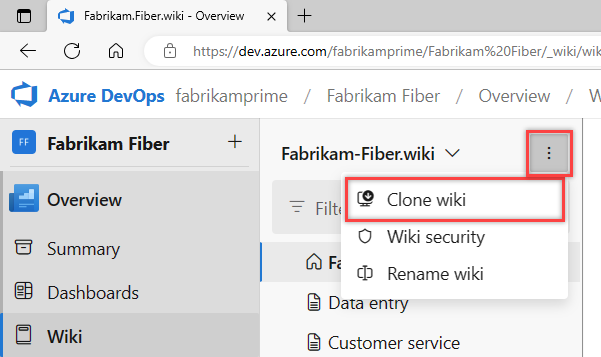
W oknie dialogowym Klonowanie repozytorium wybierz pozycję
 Kopiuj adres URL klonowania do schowka.
Kopiuj adres URL klonowania do schowka.
Wprowadź go w przeglądarce, aby wyświetlić pliki zdefiniowane w gałęzi wikiMaster.
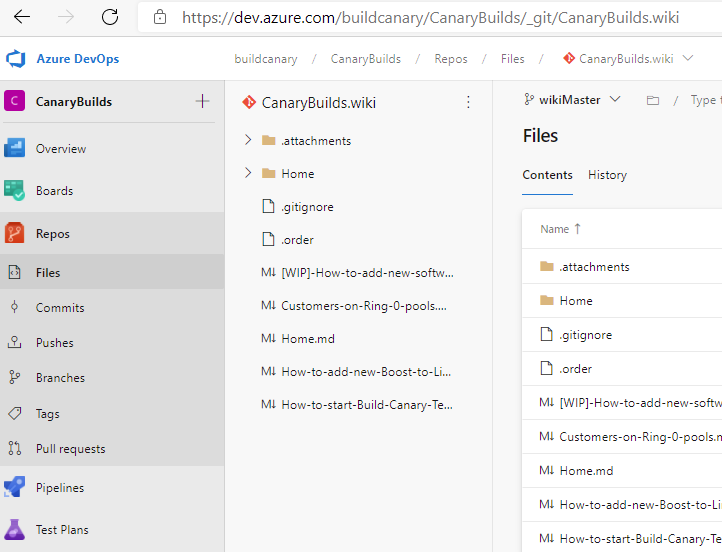
Użyj skopiowanego adresu URL, aby sklonować repozytorium w używanym środowisku IDE. Aby uzyskać więcej informacji, zobacz jeden z następujących artykułów:
Dodawanie stron do lokalnego repozytorium Git
Strony są tworzone przy użyciu formatu Markdown. Dodaj plik Markdown do gałęzi lokalnej dla każdej strony i podstrony, którą chcesz dodać do witryny typu wiki.
Dodawanie stron
Aby dodać strony w katalogu głównym drzewa wiki, dodaj plik Markdown w katalogu głównym repozytorium Git.
Dla każdej strony, którą chcesz dodać, utwórz plik Markdown z zawartością strony, a następnie dodaj go w folderze głównym repozytorium.
W przypadku projektu zespołowego CanaryBuilds znajduje się on w następującym folderze:
C:\Users\UserName\Source\Repos\CanaryBuilds.wikiAby dodać strony w katalogu głównym drzewa wiki, dodaj plik Markdown dla każdej strony w katalogu głównym repozytorium Git.
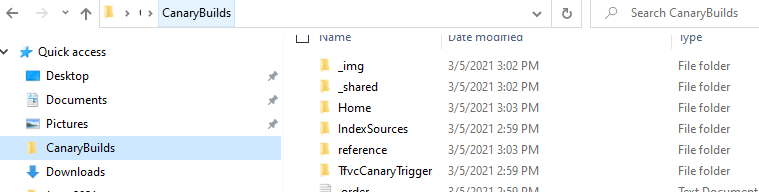
Po dodaniu wszystkich stron, które chcesz dodać w katalogu głównym, zaktualizuj plik order w katalogu głównym. Powinien on zawierać jeden wpis dla każdego pliku Markdown zdefiniowanego w katalogu głównym. Każdy wpis powinien być zgodny z tytułem pliku spacjami zastąpionymi kreską.
Na przykład:
Welcome Roadmap How-to-contribute Home Reference
Dodawanie podstron
Utwórz folder dla strony nadrzędnej, a następnie dodaj pliki Markdown dla każdej podstrony w folderze.
Na przykład dodaliśmy następujące pliki do folderu Instrukcje współtworzenia. Te podstrony są wyświetlane na stronie Jak współtworzyć w witrynie typu wiki.
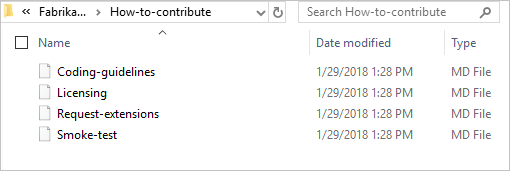
Dodaj plik order w folderze z kolejnością podstron, tak jak powinny być wyświetlane w witrynie typu wiki. Aby zrozumieć użycie pliku order do sekwencjonowania stron, zobacz wiki pliki repozytorium Git i struktura plików.
Na przykład plik ma następujące podstrony:
Request-extensions Licensing Smoke-test Coding-guidelines
Wypychanie zmian
Po zakończeniu wszystkich aktualizacji wypchnij pliki do repozytorium Git.
Dodane strony i podstrony są natychmiast wyświetlane w witrynie typu wiki.
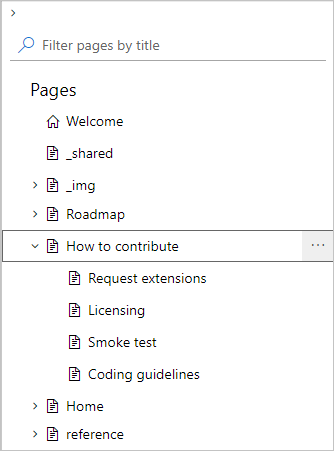
Jeśli w procesie występują jakiekolwiek błędy, strony są wyświetlane w witrynie typu wiki z znakiem ostrzegawczym.
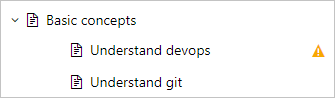
Powiązane artykuły
- Tworzenie witryny typu wiki dla projektu zespołowego
- Struktura plików i plików repozytorium Git typu wiki
- Klonowanie istniejącego repozytorium Git
- Udostępnianie kodu za pomocą wypychania
- Zarządzanie uprawnieniami README i wiki
- Wskazówki dotyczące składni dla plików Markdown, widżetów, witryn typu wiki i komentarzy żądania ściągnięcia.